Iată un tutorial pentru conectează-ți bibliotecile de jocuri de la Steam, Xbox Live, Origin, și alte platforme de jocuri la GOG Galaxy .
cum să copiați fișiere de pe CD pe computer
GOG Galaxy este un lansator de jocuri universal folosit pentru a descărca, cumpăra și juca mii de jocuri plătite și gratuite. Dispune de mai multe funcții utile pe care le puteți utiliza pentru a vă optimiza experiența de joc. Una dintre numeroasele sale caracteristici include Conectați . Folosind-o, puteți integra alți clienți și platforme de jocuri cu GOG Galaxy. Vă permite să combinați alte biblioteci de jocuri în GOG Galaxy și să vă conectați prietenii pe toate celelalte platforme de jocuri. Acum, haideți să vedem cum puteți conecta Steam, Epic Games, Xbox Live, Origin și alte biblioteci de jocuri la GOG Galaxy pe computerul dvs. Windows.
Cum să conectați Steam, Xbox Live și alte biblioteci de jocuri la GOG Galaxy?
Iată pașii principali pentru a vă conecta bibliotecile de jocuri de la Steam, Xbox Live, Origin, Epic Games și multe altele la GOG Galaxy:
- Descărcați și instalați GOG Galaxy.
- Deschideți GOG Galaxy.
- Mergi la Setari.
- Navigați la fila Integrari.
- Apăsați butonul Conectare.
- Conectați-vă pe platforma de jocuri selectată.
În primul rând, asigurați-vă că ați descărcat și instalat GOG Galaxy pe computerul Windows. Și apoi, lansați aplicația GOG Galaxy.

Acum, apăsați pictograma roată dințată din colțul din stânga sus și apoi faceți clic pe Setări opțiune.
După aceea, în fereastra Setări, treceți la fila Integrații din panoul din stânga. Aici, veți vedea opțiuni pentru a vă conecta GOG Galaxy la diferite platforme de jocuri, inclusiv Steam, Epic Games Store, Origin, Xbox Live etc.
Citit: GOG Galaxy nu urmărește timpul meu de joc .
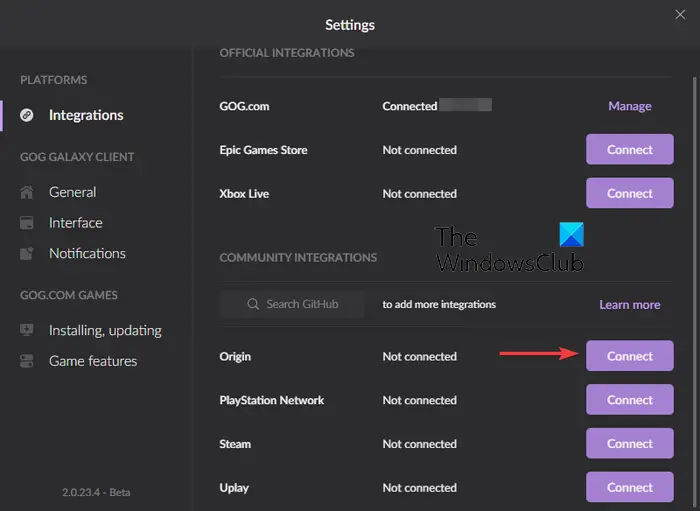
Acum puteți apăsa tasta Conectați butonul prezent lângă platforma de jocuri la care doriți să vă conectați.
După ce atingeți butonul Conectare, veți primi o solicitare de confirmare dacă doriți să oferiți acces GOG Galaxy la celălalt cont de platformă de jocuri. Deci, apăsați butonul Conectare pentru a continua.
Acum, vi se va cere să introduceți datele de conectare pentru platforma de joc selectată. Introduceți adresa de e-mail și parola, apoi faceți clic pe butonul Conectare.
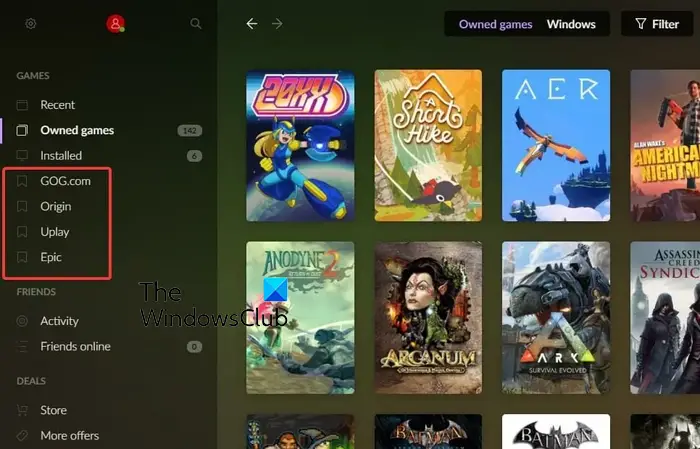
Când procesul de conectare este finalizat, va importa biblioteca de jocuri de pe platforma aleasă pe GOG Galaxy. Acum puteți accesa alte platforme de jocuri conectate direct din interfața principală a GOG Galaxy.
Rețineți că jocurile terță parte din GOG Galaxy vor fi încă descărcate și instalate prin platforma sa nativă de jocuri. Să presupunem că încercați să instalați Battlefield 2042, acesta va fi instalat prin Origin.
Citit: Remediați problema datelor corupte în jocul GOG Galaxy .
Puteți folosi GOG pe Xbox?
Nu, nu poți folosi GOG Galaxy pe consolele tale Xbox. Este un client de jocuri doar pentru PC. Îl puteți descărca și instala pe computere Windows și MAC.
De ce GOG nu se conectează la Steam?
Dacă nu vă puteți conecta contul Steam la GOG Galaxy, asigurați-vă că datele de conectare sunt corecte. Dacă introduceți acreditările greșite, nu veți putea conecta Steam la GOG Galaxy. În plus, puteți încerca să lansați jocul pe Steam și apoi să verificați dacă problema este rezolvată. De asemenea, verificați dacă confidențialitatea profilului dvs. este setată la public, reporniți GOG Galaxy sau reporniți computerul pentru a remedia erori temporare.
Acum citește: Problemă cu ecranul GOG Galaxy alb sau negru .















